在数字时代,平板电脑已经成为我们日常生活中不可或缺的工具,无论是工作、学习还是娱乐。华为,作为中国知名的电子产品制造商,为平板用户提供了专门的管理软件...
2025-04-26 9 电脑
在当今高度数字化的工作环境中,使用多显示器设置已经成为许多专业人士的日常工作配置。然而,三屏显示设置有时可能会遇到黑屏的问题,这可能会严重妨碍工作流程。电脑出现三屏黑屏现象可能由软件设置错误、硬件故障或者系统兼容性问题导致。本文将详细介绍如何解决电脑三屏显示黑屏的问题,并说明在处理该问题时需要注意的事项,帮助您尽快恢复正常工作状态。
在采取任何具体措施之前,首先要确认黑屏问题是只出现在一个显示器上,还是所有连接的显示器都出现相同现象。这个步骤是为了初步判断问题的范围和性质。
1.如果只是其中一个显示器黑屏,那么问题很可能与该显示器或其连接线有关。
2.如果所有显示器都出现黑屏,那么问题可能出在显卡、驱动程序或系统设置上。
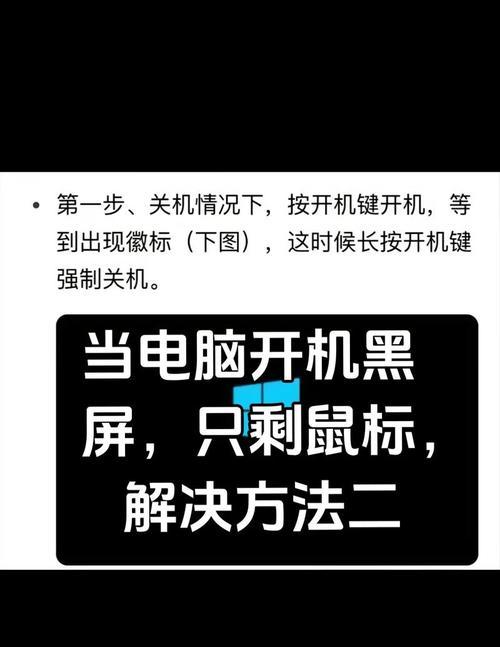
确认问题广泛存在后,应该检查所有的硬件连接是否正确。
1.电源线和数据线:确保所有显示器的电源线和数据线(如HDMI、DVI、VGA线等)均已正确插入并且连接稳固。
2.显卡和端口:检查显卡的连接端口是否完好无损,并确认显卡输出端口没有松动或损坏。
3.显示器本身:尝试更换显示器的数据线,或将显示器连接至其他电脑上,以排除显示器本身故障的可能性。

若硬件连接无误,接下来应考虑是软件设置问题。显卡驱动程序若过时或损坏,可能会导致显示问题。
1.备份当前驱动程序:在更新驱动程序前,建议先备份当前使用的显卡驱动程序,以便出现问题时可以恢复。
2.访问官网下载:前往显卡制造商的官方网站下载最新的驱动程序。
3.卸载旧驱动:在安装新驱动之前,先卸载当前的显卡驱动程序。
4.安装新驱动:按照指导步骤安装下载的最新显卡驱动。
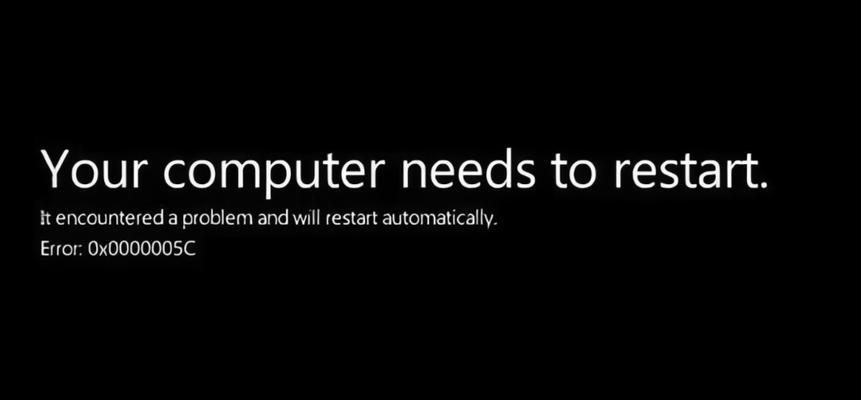
在确认显卡驱动程序正常之后,还需要检查显示设置是否正确。
1.多显示器设置:进入“控制面板”>“显示设置”>“多显示器”选项,确保设置为“扩展这些显示器”或“将桌面扩展到此显示器”。
2.分辨率和刷新率:检查分辨率和刷新率设置是否超过显示器支持的最大值。
通过查看系统日志和事件查看器,可以发现是否有导致显示问题的错误信息。
1.打开事件查看器:在搜索栏输入“事件查看器”并打开。
2.检查系统日志:查找与显示相关的错误或警告信息,这些可能提供问题的线索。
如果以上步骤都未能解决问题,则可能需要更深入地检查硬件故障。
1.显卡:如果可能的话,尝试更换或借用其他显卡进行测试。
2.主板和电源:过时或者故障的主板和电源供应可能也会导致显示问题,检查它们是否需要维修或更换。
在进行上述步骤时,请注意以下几点:
确保在进行硬件操作时断开电源,以避免静电损伤或其他电气故障。
对于非专业人士,如果在硬件层面遇到问题,建议联系专业的IT技术支持解决。
在更新驱动或进行任何系统级别的更改之前,请备份重要数据,以防数据丢失。
通过上述步骤,您应该能够诊断和解决电脑三屏显示黑屏的问题,恢复到多显示器带来的高效率工作环境中。如果问题依然存在,可能需要进一步的专业技术支持。
标签: 电脑
版权声明:本文内容由互联网用户自发贡献,该文观点仅代表作者本人。本站仅提供信息存储空间服务,不拥有所有权,不承担相关法律责任。如发现本站有涉嫌抄袭侵权/违法违规的内容, 请发送邮件至 3561739510@qq.com 举报,一经查实,本站将立刻删除。
相关文章

在数字时代,平板电脑已经成为我们日常生活中不可或缺的工具,无论是工作、学习还是娱乐。华为,作为中国知名的电子产品制造商,为平板用户提供了专门的管理软件...
2025-04-26 9 电脑

随着技术的不断进步,华为作为全球知名的科技企业,在电脑领域也推出了众多备受瞩目的产品。本文将深入探讨华为电脑的性能特点以及用户体验,旨在为消费者提供全...
2025-04-25 7 电脑

音箱作为多媒体娱乐的重要组成部分,在连接电脑时可能会遇到一些困难。本文将为您提供全球音箱与电脑连接的正确步骤,确保您能够顺利享受高质量的音质体验。无论...
2025-04-25 9 电脑

华为锐龙电脑因其卓越的性能和优雅的设计,已成为不少用户的首选。电脑壁纸作为美化桌面的重要元素,可以反映用户的个性与品味。如何为华为锐龙电脑设置壁纸呢?...
2025-04-24 8 电脑

平板电脑作为现代生活中不可或缺的便携设备,其性能的优化与调试对于用户体验至关重要。当平板电脑出现问题,或者需要进行深层次的性能优化时,我们往往需要借助...
2025-04-22 13 电脑

在当今这个信息时代,电脑已成为我们日常生活中不可或缺的一部分。无论是进行办公、学习还是娱乐,拥有一台性能良好的电脑都显得尤为重要。而电脑配件的选购,则...
2025-04-22 11 电脑